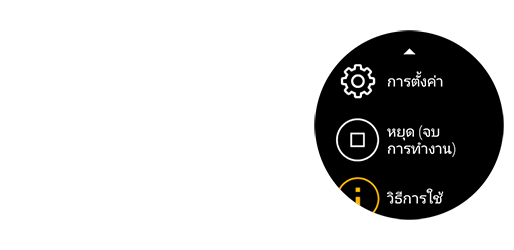การสนับสนุน
Smart Outdoor Watch
ซีรีส์ WSD
การสาธิตโหมดขยาย
การใช้โหมดขยายทำให้กิจกรรมกลางแจ้งสนุกสนานมากขึ้น!
โหมดขยายมีประโยชน์สำหรับการเดินป่าหรือกิจกรรมอื่นๆ ที่ใช้เวลาหลายวัน
- • การบันทึกจะเริ่ม หยุด และเริ่มใหม่ในเวลาที่คุณตั้งค่าไว้ล่วงหน้า
- • นาฬิกาสามารถบันทึกข้อมูลการหาตำแหน่งได้สามวันสองคืนถึงแม้จะไม่ได้ชาร์จ (อิงตามการหาตำแหน่งด้วย GPS และการแสดงแผนที่เป็นเวลาแปดชั่วโมงต่อวัน)
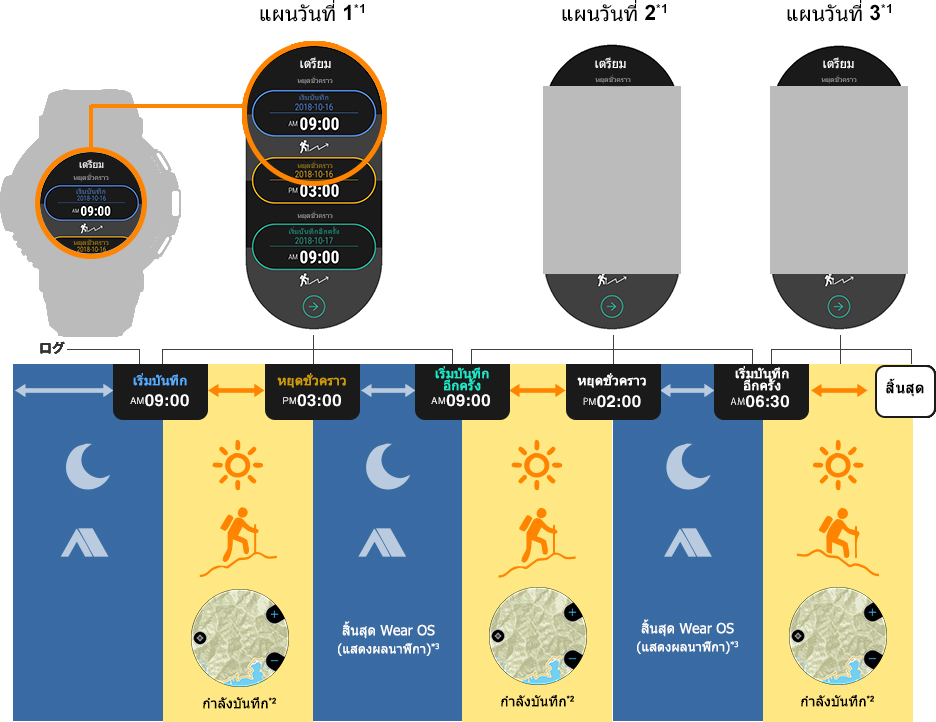
- *1 โดยคุณระบุเวลาเริ่มการบันทึกและเวลาหยุดชั่วคราวสำหรับหนึ่งวัน และการบันทึกจะเริ่มใหม่สำหรับวันต่อไป
- *2 แผนที่หรือหน้าจอนาฬิกาขาวดำจะแสดงระหว่างการบันทึก
- *3 ขณะหยุดการบันทึกชั่วคราว นาฬิกาจะออกจาก Wear OS by Google™ และแสดงหน้าจอบอกเวลาปกติ (โดยการบันทึกเวลาจะเริ่มใหม่ ซึ่งแสดงในส่วนจอแสดงผลด้านล่าง)
ข้อควรระวังเมื่อใช้โหมดขยาย
- • ก่อนทำการบันทึกข้อมูลตำแหน่งด้วยแอปโหมดขยาย ตรวจสอบให้แน่ใจว่าได้ดาวน์โหลดแผนที่ที่ครอบคลุมทั้งพื้นที่ที่คุณจะเดินทางไปขณะทำการบันทึกแล้ว โปรดดูรายละเอียดที่ "การดาวน์โหลดแผนที่จาก Mapbox" ใน คู่มือผู้ใช้
- • ระบบจะปิดใช้งาน Wi-Fi และ Bluetooth ระหว่างการบันทึกโดยอัตโนมัติ ซึ่งทำให้การแจ้งเตือนจากโทรศัพท์และการทำงานที่เชื่อมโยงกับโทรศัพท์อื่นๆ ทั้งหมดถูกปิดใช้งานไปด้วย
- • ขณะทำการบันทึก การแสดงผลอื่นๆ นอกจากหน้าจอโหมดขยาย (หน้าจอแอปอื่นหรือหน้าปัดนาฬิกา) จะใช้พลังงานมากขึ้น หากหน้าจออื่นแสดงขึ้น ให้แตะ “โหมดขยาย” บนเมนูแอปทันทีเพื่อกลับไปยังหน้าจอโหมดขยาย
- • รายการทางด้านล่างไม่สามารถใช้งานระหว่างการบันทึกโหมดขยาย
- - แอป Location Memory, การนำทางไปยังจุดหมาย และกิจกรรม ทั้งหมด
- - การแจ้งเตือน MOMENT SETTER
- • การบันทึกข้อมูลตำแหน่งจะหยุดเมื่อใดก็ตามที่พลังงานแบตเตอรี่เหลืออยู่ 3% หรือต่ำกว่า
การเตรียมพร้อมสำหรับการบันทึก
กำหนดค่าการตั้งค่าทั้งสามรายการต่อไปนี้: [Start Log] (เริ่มบันทึก), [Pause] (หยุดชั่วคราว), [Restart Log ] (เริ่มบันทึกอีกครั้ง)
- 1สำหรับ [Start Log] (เริ่มบันทึก) ให้ตั้งค่าเวลาที่คุณวางแผนจะเริ่มการเดินป่าของวันนั้นๆ ตัวอย่างเช่น หากคุณวางแผนที่จะเดินทางออกจากบ้านเวลา 5:00 a.m. และเริ่มต้นการเดินป่าเวลา 9:00 a.m. ให้ตั้งค่าเวลา [Start Log] (เริ่มบันทึก) เป็น 9:00 a.m.
- 2สำหรับเวลา [Pause] (หยุดชั่วคราว) ให้ตั้งค่าเวลาที่คุณจะกลับถึงที่พักของคุณ
- 3สำหรับเวลา [Restart Log] (เริ่มบันทึกอีกครั้ง) ให้ตั้งค่าเวลาที่คุณจะเริ่มออกจากที่พักของคุณ เป็นต้น

ขั้นตอนที่1
บนเมนูแอป ให้เลือกโหมดขยายแล้วแตะ "Prepare" (เตรียม)

ขั้นตอนที่2
ดำเนินการทางด้านล่างตามข้อความที่ปรากฏขึ้น
• ตรวจสอบว่าคุณได้ดาวน์โหลดแผนที่จุดหมายปลายทางของคุณแล้ว หากยัง ให้ดาวน์โหลดตอนนี้

• บนหน้าจอ Prepare (เตรียม) ที่ปรากฏขึ้น ให้ระบุตารางเวลา [Start Log] (เริ่มบันทึก), [Pause] (หยุดชั่วคราว) และ [Restart Log] (เริ่มบันทึกอีกครั้ง) แตะรายการที่คุณต้องการเปลี่ยนเป็นหน้าจอการตั้งค่าเวลา ระบุเวลาตามต้องการแล้วแตะ

ขั้นตอนที่3
แตะ
• บนหน้าจอช่วงการวัดจีพีเอสที่ปรากฏขึ้น ให้ระบุช่วงเวลา

ขั้นตอนที่4
แตะ [Wait until start] (โปรดรอจนกว่าจะเริ่ม) หรือ [Start logging now] (เริ่มการบันทึกตอนนี้)
• [Wait until start] (โปรดรอจนกว่าจะเริ่ม) จะแสดงขึ้นขณะที่มีเวลาเหลืออยู่อย่างน้อย 10 นาทีระหว่างเวลาปัจจุบันและเวลา [Start Log] (เริ่มบันทึก) การแตะ [Wait until start] (โปรดรอจนกว่าจะเริ่ม) จะออกจาก Wear OS และแสดงหน้าจอบอกเวลาปกติพร้อมเวลา [Start Log] (เริ่มบันทึก) ที่แสดงในส่วนการแสดงผลด้านล่าง หลังจากนั้น Wear OS จะเปิดขึ้นโดยอัตโนมัติและการบันทึกจะเริ่มเมื่อถึงเวลา [Start Log] (เริ่มบันทึก)

การเริ่มบันทึก
การบันทึกจะเริ่มเมื่อถึงเวลา [Start Log] (เริ่มบันทึก) หรือเมื่อคุณแตะ [Start logging now] (เริ่มการบันทึกตอนนี้) บนหน้าจอ
การแสดงผลระหว่างการบันทึก
แผนที่จะแสดงขึ้นระหว่างทำการบันทึก การแสดงผลจะสลับเป็นหน้าจอบอกเวลาสีขาวดำหลังผ่านไปสักระยะ
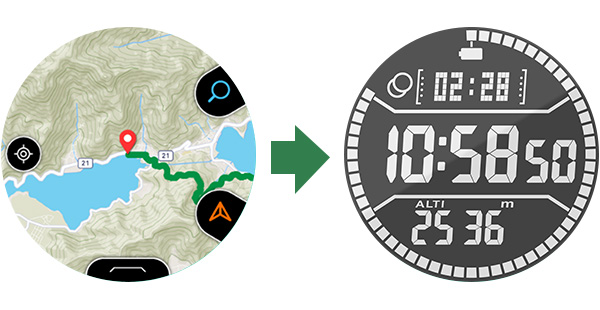
• หากต้องการกลับไปยังแผนที่ ให้กดปุ่มใดปุ่มหนึ่งของนาฬิกา (MAP, POWER หรือ TOOL)
• การทำงานของแผงสัมผัสจะถูกปิดใช้งานขณะที่แสดงหน้าจอขาวดำ
• หน้าจอขาวดำจะช่วยลดการใช้พลังงานแบตเตอรี่
• หากต้องการซูมแผนที่ที่แสดง ให้กดปุ่มด้านบน
• หากต้องการแสดงเข็มทิศบนแผนที่ ให้กดปุ่มด้านล่าง
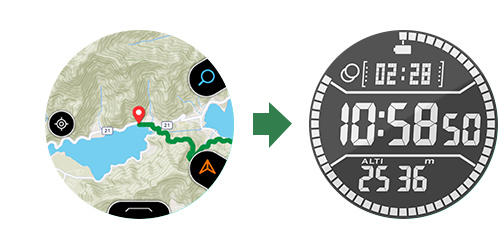
การเริ่มการบันทึกก่อนเวลาที่กำหนดไว้
หากต้องการเริ่มบันทึกก่อนเวลา [Start Log] (เริ่มบันทึก) ให้กดปุ่มเปิด/ปิด (กลาง) ของนาฬิกาค้างไว้ ถัดไป ให้แตะเครื่องหมายถูก ที่ด้านล่างของหน้าจอการวางแผนที่ปรากฏขึ้น
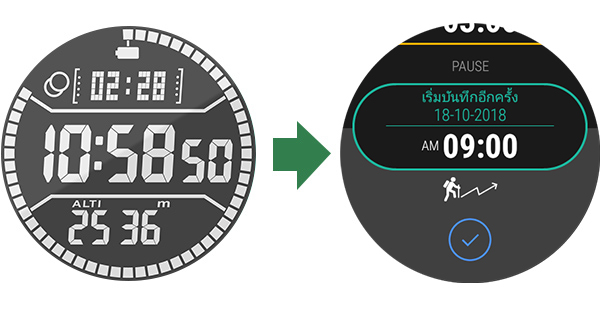
• วิธีนี้จะเปิด Wear OS ขึ้นมา แล้วจะแสดงหน้าจอการวางแผน ซึ่งจะลงทะเบียนเวลาปัจจุบันเป็นเวลา [Start Log] (เริ่มบันทึก)
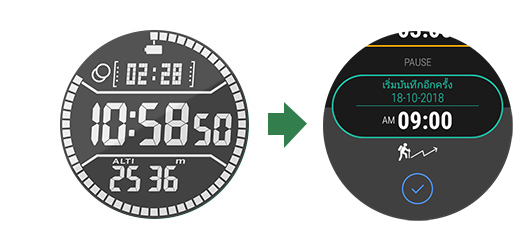
การเลื่อนเวลาหยุดการบันทึกชั่วคราว
หากคุณถึงที่พักหรือจุดหมายปลายทางอื่นๆ ก่อนเวลาที่คาดการณ์ไว้ คุณสามารถเลื่อนเวลาหยุดบันทึกชั่วคราวเพื่อชดเชยเวลาได้
บนเมนูที่ปรากฏขึ้นเมื่อคุณปัดหน้าจอแผนที่จากด้านล่างขึ้นด้านบน แตะ "Pause" (หยุดชั่วคราว) แล้วแตะ "Wait until restart" (รอจนกว่าจะเริ่มใหม่)
• นาฬิกาจะออกจาก Wear OS แล้วรอจนกว่าเวลา [Restart Log] (เริ่มบันทึกอีกครั้ง)
การขยายเวลาหยุดการบันทึกชั่วคราว
หากดูเหมือนว่าคุณอาจถึงที่พักหรือจุดหมายปลายทางอื่นๆ ช้ากว่าที่คาดการณ์ไว้ คุณสามารถขยายเวลาหยุดบันทึกชั่วคราวเป็นเวลาหนึ่งชั่วโมงเพื่อชดเชยเวลาได้ ข้อความยืนยันจะปรากฏขึ้นเมื่อถึงเวลาหยุดการบันทึกชั่วคราวที่กำหนดไว้
คุณสามารถขยายเวลาหยุดการบันทึกชั่วคราวไปอีกหนึ่งชั่วโมงโดยแตะ "Extend 1 hour" (ยืดเวลา 1 ชั่วโมง)
• หากแตะ [Wait until restart] (รอจนกว่าจะเริ่มใหม่) นาฬิกาจะออกจาก Wear OS และสแตนด์บายจนกว่าจะถึงเวลา [Restart Log] (เริ่มบันทึกอีกครั้ง)
การระบุแผนของวันที่สองและแผนต่อมา
เมื่อถึงเวลา [Restart Log] (เริ่มบันทึกอีกครั้ง) ที่คุณระบุสำหรับวันก่อนหน้า นาฬิกาจะเปิด Wear OS ขึ้นและแสดงหน้าจอการวางแผน
วิธีเดียวกับที่คุณทำสำหรับวันแรก ให้ระบุ [Pause] (หยุดชั่วคราว) และเวลา [Restart Log] (เริ่มบันทึกอีกครั้ง) สำหรับวันที่สอง แล้วแตะเครื่องหมายถูก
• ดูรายละเอียดได้ที่ "การเตรียมพร้อมสำหรับการบันทึก"
การหยุดบันทึก
หากต้องการหยุดการบันทึก (และออกจากโหมดขยาย) ให้ปัดหน้าจอแผนที่จากด้านล่างขึ้นด้านบน บนเมนูที่ปรากฏขึ้น ให้แตะ "Stop (Quit)" (หยุด (จบการทำงาน))
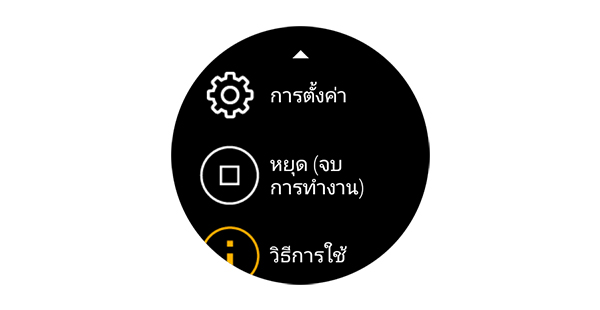
• สำหรับข้อมูลเกี่ยวกับการจัดการข้อมูลที่บันทึก โปรดดู "การเรียกดูและส่งออกข้อมูลประวัติ" ใน คู่มือผู้ใช้